ยังสามารถใช้เพื่อลบข้อมูลของ Contact, Company, Deal, Tickets, Products และ Custom Object ได้อีกด้วย คุณสามารถรวม ID ใน Import Files ของคุณเพื่อลบข้อมูลที่ซ้ำกันจากการอัปโหลดข้อมูลลง HubSpot หรือที่เราเรียกว่าการ Import File
ผู้ใช้ในบัญชี Professional หรือ Enterprise สามารถจัดการรายการหรือข้อมูลที่ซ้ำกันได้ด้วยตนเองโดยใช้เครื่องมือ Duplicate Management Tool
การขจัดข้อมูลที่ซ้ำซ้อนแบบอัตโนมัติใน HubSpot
HubSpot ขจัดข้อมูลซ้ำซ้อนออบเจ็กต์ที่สร้างขึ้นใน CRM (เช่น การนำเข้า การส่งแบบฟอร์ม) ด้วยวิธีต่อไปนี้:
- ลบข้อมูลผู้ติดต่อที่ซ้ำกันโดย Usertoken
- ลบข้อมูลผู้ติดต่อที่ซ้ำกันด้วย Email Address
- ลบข้อมูลผู้ติดต่อที่ซ้ำกันโดยใช้ Company Domain
ลบบันทึกข้อมูลที่ซ้ำกันโดย Record ID (ลบข้อมูลผู้ติดต่อที่ซ้ำกัน เช่น Company, Deal, Tickets หรือ Products ตาม Record ID)
ลบข้อมูลผู้ติดต่อที่ซ้ำกันโดย Usertoken
เมื่อมีการเพิ่มผู้ติดต่อใหม่ใน HubSpot ผ่านการส่งแบบฟอร์ม HubSpot จะตรวจสอบ Usertoken ของผู้ติดต่อ (เช่น Hubspotutk Cookie) เพื่อดูว่าตรงกับผู้ติดต่อที่มีอยู่หรือไม่
- หากการส่งแบบฟอร์มสองรายการมาจากเบราว์เซอร์และคอมพิวเตอร์เครื่องเดียวกัน การส่งจะถูกรวมเป็นหนึ่งเดียว เนื่องจาก HubSpot จะตรวจหา Usertoken เดียวกันสำหรับการส่งข้อมูลทั้งสองรายการ
- ข้อมูลจากการส่งแบบฟอร์มที่สองจะแทนที่ข้อมูลจากการส่งครั้งแรก เนื่องจากมี Cookie เดียวกันที่เก็บไว้ในเบราว์เซอร์ สิ่งนี้จะเกิดขึ้นก็ต่อเมื่อข้อมูลอีเมลจากการส่งมาครั้งที่สองไม่มีอยู่ใน Contacts ของ HubSpot
- ถ้าคุณต้องการส่งแบบฟอร์มแต่ละครั้งจากเบราว์เซอร์เดียวกันเพื่อสร้าง Contacts ใหม่ ให้เปิดใช้งานการตั้งค่า เพื่อสร้าง New Contacts สำหรับอีเมลใหม่เสมอในตัวเลือกแบบฟอร์มของคุณ สิ่งนี้มีประโยชน์ในสถานการณ์เฉพาะอย่าง เช่น การรวบรวมรายละเอียดการติดต่อของ Contacts จากงานแสดงสินค้าบนอุปกรณ์เครื่องเดียว
โปรดทราบ: หากคุณเปิดฟังก์ชัน GDPR ในบัญชีของคุณ ผู้ใช้ต้องกดยอมรับ แบนเนอร์นโยบายความเป็นส่วนตัวของคุณ เพื่อให้ Cookie นี้เชื่อมโยงกับบันทึกการติดต่อของพวกเขา
ลบข้อมูลผู้ติดต่อที่ซ้ำกันด้วย Email Address
เมื่อมีการเพิ่มผู้ติดต่อใหม่ HubSpot จะค้นหาข้อมูลที่ตรงกันใน Email Property
- หากคุณพยายามสร้างผู้ติดต่อด้วยตนเองโดยใช้อีเมลเดียวกันกับผู้ติดต่อที่มีอยู่แล้ว HubSpot จะเตือนคุณว่ามีผู้ติดต่ออยู่แล้ว และคุณจะไม่สามารถเพิ่มผู้ติดต่อเพิ่มเติมได้
- เมื่อเพิ่มข้อมูลจากการ Import File, การส่งแบบฟอร์ม หรือ API หากผู้ติดต่อมีอยู่แล้วในบัญชีของคุณโดยใช้อีเมลเดียวกัน ข้อมูลติดต่อใหม่จะถูกเพิ่มลงในข้อมูลผู้ติดต่อที่มีอยู่ ตัวอย่างเช่น หากคุณ Import Contact ที่มี "admin@hubspot.com" และผู้ติดต่อที่มีอยู่ในบัญชี HubSpot ของคุณมีอีเมล "admin@hubspot.com" แล้ว ข้อมูลที่นำเข้า (Import) จะถูกบันทึกเพิ่มไปยังผู้ติดต่อนั้น ๆ
- ถ้าคุณไม่ได้รวม Email Property ไว้ในการนำเข้าข้อมูลของคุณ แต่ละแถว (Row) ของ Import File ของคุณจะถูกนำเข้ามาเป็นข้อมูลผู้ติดต่อใหม่
- หากข้อมูลหลาย ๆ ที่มีอีเมลเดียวกันอยู่แล้ว การลบข้อมูลซ้ำซ้อนระหว่างการนำเข้าข้อมูลจะไม่เกิดขึ้น และการบันทึกข้อมูลใหม่จะถูกสร้างขึ้น
ลบข้อมูลผู้ติดต่อที่ซ้ำกันโดยใช้ Company Domain
เมื่อมีการเพิ่มบริษัทใหม่ HubSpot จะพิจารณาจากชื่อโดเมนของบริษัท (Company domain name property) เพื่อคัดกรองข้อมูลบริษัทที่ซ้ำกัน
- หากคุณพยายามสร้างบริษัทด้วยตนเองโดยใช้ชื่อโดเมนเดียวกับบริษัทที่มีอยู่ HubSpot จะแจ้งเตือนคุณว่ามีชื่อบริษัทนั้น ๆ อยู่แล้ว
- เมื่อคุณอัปโหลดหรือเพิ่มข้อมูลเข้ามา หากเป็นบริษัทมีอยู่แล้วในบัญชีของคุณซึ่งมีชื่อโดเมนเดียวกัน ข้อมูลบริษัทใหม่จะถูกเพิ่มลงในชื่อบริษัทที่มีอยู่แล้ว
- หากคุณไม่ได้รวม Company Domain Name ใน Import Property ของคุณ แต่ละ Row ของ Import File ของคุณจะถูกนำเข้าเป็นข้อมูลของบริษัท
- หากมีหลายบริษัทที่มี Domain Name เดียวกันอยู่แล้ว การลบข้อมูลซ้ำซ้อนระหว่างการ Import File จะไม่เกิดขึ้น และข้อมูลบริษัทใหม่จะถูกสร้างขึ้น
โปรดทราบ: บริษัทที่สร้างผ่าน API จะไม่ถูกลบข้อมูลซ้ำซ้อนโดย Company domain name property
ลบบันทึกข้อมูลที่ซ้ำกันโดย Record ID
เมื่อคุณต้องการนำเข้า (Import) ข้อมูลของ Contact, Company, Ticket, Product หรือวัตถุประสงค์อื่น ๆ แบบกำหนดเอง คุณสามารถใช้ Record ID ซ้ำกันเพื่อจับคู่ข้อมูลเหล่านี้กับข้อมูลที่มีอยู่ใน HubSpot สามารถใช้ Record ID นี้เพื่อลบข้อมูลที่ซ้ำกันระหว่างกระบวนการ Import Data หรือเพื่อค้นหาข้อมูลเฉพาะใน HubSpot
![]()
- ในการได้รับ Record ID ของข้อมูลของคุณ ให้ส่งออกข้อมูล (Export Data) ของคุณ หรือดู Property เฉพาะสำหรับ ID ของพวกเขา (เช่น Property ของ Contact ID)
- รวมคอลัมน์ Record ID ในไฟล์ของคุณเมื่อคุณนำเข้าบันทึกข้อมูลของคุณไปยัง HubSpot ระหว่างกระบวนการนำเข้า (Import Data) ให้เลือกช่องทำเครื่องหมาย อัปเดตข้อมูลที่มีอยู่โดยใช้ "Record ID" ที่ Export จาก HubSpot เมื่อคุณเลือกไฟล์ของคุณ
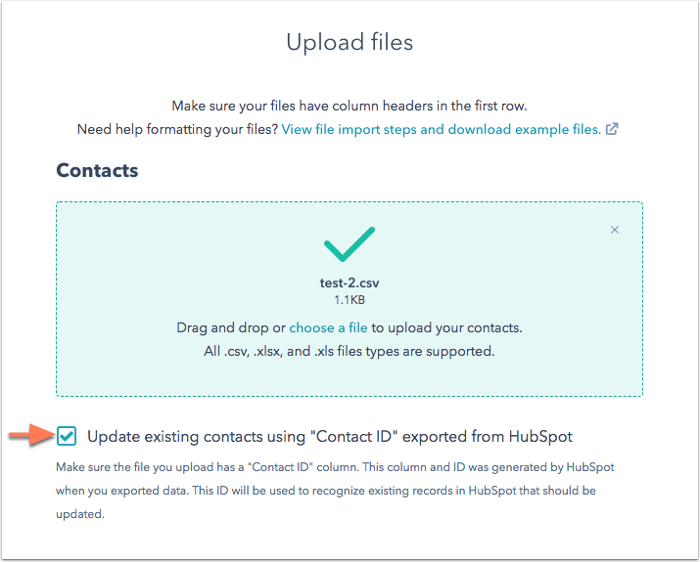
โปรดทราบ: หากคุณรวมคอลัมน์ Record ID ในไฟล์ของคุณ แถวใด ๆ ที่ไม่มีข้อมูลสำหรับ ID จะไม่ถูกนำเข้าในระหว่างกระบวนการ Import Data
ลบผู้ติดต่อและบริษัทที่ซ้ำกันด้วยตนเอง (เฉพาะ Professional และ Enterprise เท่านั้น)
ผู้ใช้ที่มีสิทธิ์แก้ไขในทุก ๆ สิ่งสำหรับ Contacts และ Companies สามารถคัดกรองข้อมูล Contacts และ Companies ที่ซ้ำกันในบัญชีของพวกเขาโดยใช้เครื่องมือสำหรับจัดการข้อมูลที่ซ้ำกัน (Duplicate Management Tool) ซึ่งจะระบุรายการที่มีข้อมูลซ้ำกันโดยเปรียบเทียบ Name, Email, IP Counties, Phone Numbers, Zip Codes และ Company Names
HubSpot แสดงรายการที่มีข้อมูลซ้ำกันได้สูงสุดถึง 2,000 รายการในทุก ๆ สัปดาห์ และ HubSpot จะคำนวณผลลัพธ์เหล่านี้ใหม่โดยอัตโนมัติอีกครั้ง คุณสามารถดูว่าการคำนวณครั้งต่อไปจะเกิดขึ้นเมื่อใดภายใต้การจัดการข้อมูลที่ซ้ำกัน (Manage Duplicate [Records])
- ในบัญชี HubSpot ของคุณ ให้ไปที่ผู้ Contacts หรือ Companies
- ที่ด้านขวาบน ให้คลิกเมนู Dropdown "Actions" แล้วเลือก "Manage Duplicates" (จัดการรายการที่ซ้ำกัน)
- ดูรายชื่อผู้ติดต่อหรือบริษัทที่ซ้ำกันสำหรับรีวิวของคุณ คุณยังสามารถดูว่าการคำนวณครั้งต่อไปจะเกิดขึ้นเมื่อใดภายใต้การจัดการของ Manage Duplicates
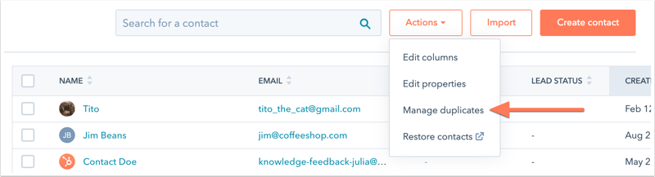
โปรดทราบ: หาก HubSpot แสดงข้อมูลหลักว่าซ้ำกับข้อมูลรอง คุณจะไม่สามารถตรวจสอบหรือยกเลิกข้อมูลทั้งคู่นี้ได้ในฐานะที่มีข้อมูลที่ซ้ำกัน คุณจะต้องลบข้อมูลรองออกก่อนจึงจะสามารถผสาน (Merge) 2 Contacts นี้เข้ากันได้

โปรดทราบ: หากต้องการเปลี่ยนแปลง Property ที่ซ้ำกัน ตามตารางด้านบน ให้คลิกเลือก Property ที่ต้องการตรวจสอบ ซึ่งตัวเลือกนี้จะปรากฏต่อเมื่อมีความเป็นไปได้ที่ซ้ำกันอยู่ในรายการ
วิเคราะห์ Contacts หรือ Companies ที่ซ้ำกัน และตัดสินใจว่าควรรวมข้อมูลเข้าด้วยกันหรือไม่
- คลิก Review ถัดจาก Contacts หรือ Companies
.png?width=688&height=104&name=manage-duplicates-dashboard%20(1).png)
- ใน Dialog Box คุณสามารถเปรียบเทียบ Properties และวิเคราะห์ข้อมูลที่จะเก็บไว้ได้
- หากต้องการเปลี่ยน Properties ที่แสดง ให้คลิก Properties ที่จะแสดง คุณสามารถแสดง Properties ได้สูงสุดถึง 8 รายการ
- หากต้องการลบ Properties ที่แสดง ให้คลิก X ที่ Properties นั้นในส่วนของการเลือกข้อมูลที่จะแสดง
- หากต้องการแสดงคุณสมบัติหรือข้อมูลอื่น ๆ ของ Contact ให้ค้นหาและคลิก Property
- เมื่อคุณเลือก Properties เสร็จแล้ว คลิก Apply
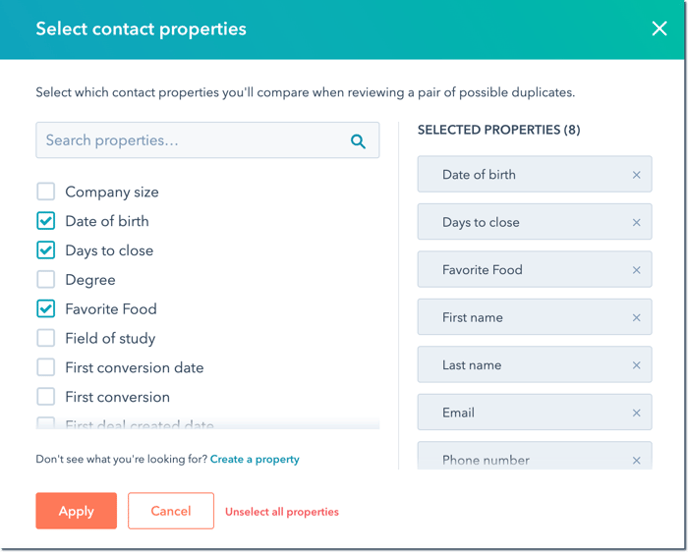
- หลังจากวิเคราะห์ข้อมูลแล้ว ให้เลือก Contact หรือ Company ที่คุณต้องการเก็บไว้ จากนั้นคลิก Merge คุณสามารถเรียนรู้เพิ่มเติมเกี่ยวกับการรวมข้อมูล Contacts หรือ Companies ใน HubSpot
- ถ้าทั้งสองข้อมูลหรือรายการไม่ซ้ำกัน Dialog Box ให้คลิก Cancel จากนั้น ในตาราง ให้คลิก Dismiss เพื่อลบข้อมูลคู่ที่ระบุนี้ออกจากแดชบอร์ดสำหรับการจัดการรายการที่ซ้ำกัน
โปรดทราบ: Property ที่คุณเลือก จะไม่ถูกใช้เป็นเกณฑ์ในการระบุ Record ที่ซ้ำกัน Property จะแสดงเพื่อให้บริบทเพิ่มเติม เมื่อเปรียบเทียบกับ Record ที่ระบุโดย Duplicate management tools
https://knowledge.hubspot.com/crm-setup/deduplication-of-contacts-companies-deals-tickets
